Come togliere il silenziamento su Instagram

Perché riattivare un account silenziato
Silenziamento significa che non vedi più post o Storie di un account senza smettere di seguirlo. È utile per ridurre il rumore senza creare imbarazzo. Riattivare il silenziamento ti permette invece di tornare a vedere i contenuti quando cambiano gli interessi o quando vuoi monitorare l’attività di un account.
Important: riattivare o silenziare non invia notifiche all’altra persona.
Differenza tra silenziare e smettere di seguire
- Silenziare: smetti di vedere i contenuti nella tua Home ma continui a seguire l’account. L’altra persona non viene avvisata.
- Smettere di seguire: rimuovi la relazione di follow. L’utente potrebbe notare che non lo segui più.
Semplificando: silenziare è una versione privata e reversibile di smettere di seguire.
TL;DR tecnico
- Schermata principale: apri Storie e scorri fino alla sezione “Silenziate”; tieni premuto e scegli Riattiva silenzio.
- Dalle impostazioni: Profilo > Menu > Impostazioni > Privacy > Account silenziati > scegli account > tocca Segui > disattiva Posts/Storie.
- Dal profilo dell’account: cerca l’account > tocca Segui > Mute > disattiva Posts/Storie.
1. Riattivare il silenziamento delle Storie dalla schermata principale
Questa è la via più rapida per le Storie silenziate.
Passaggi:
- Assicurati di avere Instagram aggiornato all’ultima versione dallo store del tuo dispositivo.
- Apri l’app Instagram su Android o iOS.
- Nella schermata principale scorri la barra delle Storie verso sinistra fino alla fine.
- Alla fine vedrai una sezione con le Storie silenziate etichettata come “Silenziate”. Qui compaiono gli account le cui Storie hai nascosto.
- Tocca e tieni premuto sull’icona del profilo grigia (l’account silenziato). Apparirà un menu in basso.
- Seleziona “Riattiva silenzio” (Unmute). L’account tornerà a comparire normalmente tra le Storie nella Home.

Nota: l’etichetta testuale del menu può variare leggermente in base alla lingua dell’app, ma l’azione è la stessa.
2. Riattivare il silenziamento dalle impostazioni di Privacy
Se non trovi l’account nella barra Storie, usa le impostazioni per gestire tutti gli account silenziati.
Passaggi:
- Apri Instagram e vai al tuo profilo (icona in basso a destra).
- Tocca il menu in alto a destra (le tre linee).
- Seleziona “Impostazioni” dal menu che appare.

- Tocca “Privacy”.
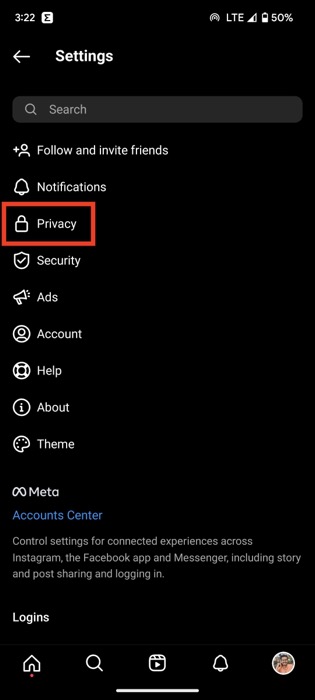
- Scorri fino alla sezione “Connessioni” e scegli “Account silenziati”.
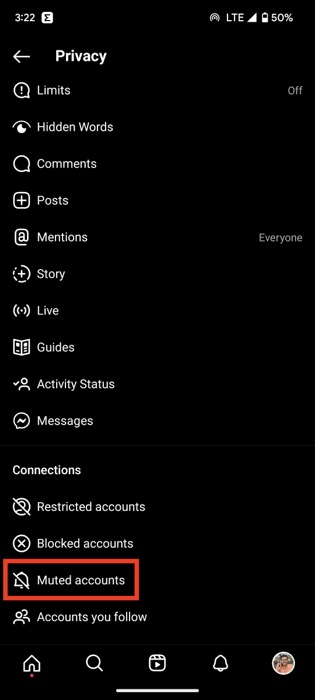
- Dalla lista scegli l’account che vuoi riattivare.

- Verrà aperto il profilo dell’account. Tocca il pulsante “Segui” o l’icona “Seguito” e seleziona “Silenziamento”.
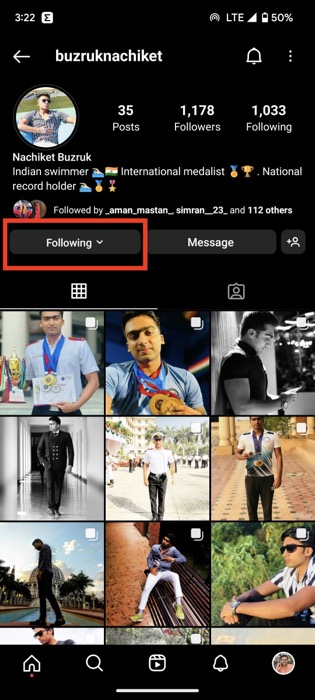
- Nella finestra successiva disattiva i toggle per “Post” e/o “Storie” per riattivare la visibilità.
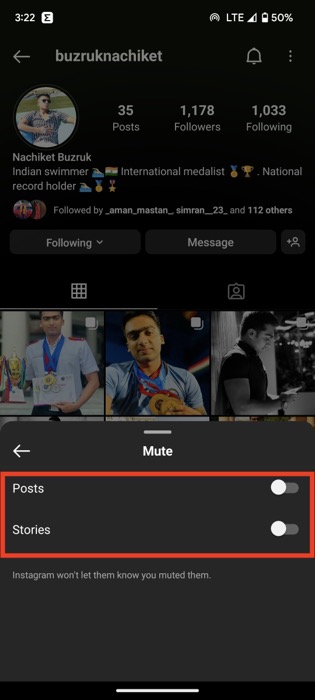
Consiglio: usare le impostazioni è utile quando non ricordi esattamente cosa hai silenziato (solo Post, solo Storie o entrambi).
3. Riattivare il silenziamento dal profilo dell’account
Se conosci l’account che hai silenziato, cercalo e modifica le impostazioni dal suo profilo.
Passaggi:
- Apri la scheda Cerca e digita il nome dell’account.
- Apri il profilo dell’account che vuoi riattivare.
- Tocca il pulsante “Seguito” (o l’icona con tre puntini a seconda della versione) sotto la foto del profilo.
- Nel menu che si apre scegli “Silenziamento”.
- Disattiva i toggle relativi a “Post” e/o “Storie”.
Questo metodo è il più diretto quando vuoi riattivare un account specifico e lo trovi facilmente con la ricerca.
Cosa succede dopo che riattivi il silenziamento
- I futuri post e Storie dell’account torneranno a essere mostrati nel tuo feed e nella barra Storie.
- Non vengono inviate notifiche all’account che hai riattivato.
- Puoi silenziare di nuovo lo stesso account in qualsiasi momento.
Checklist rapida
- App aggiornata all’ultima versione
- Controlla la barra Storie per “Silenziate”
- Oppure vai su Profilo > Menu > Impostazioni > Privacy > Account silenziati
- Oppure cerca il profilo e modifica “Silenziamento”
Playbook operativo (SOP) per utenti non esperti
- Aggiorna Instagram.
- Vai alla Home e scorri le Storie.
- Se l’account è nella sezione “Silenziate” tieni premuto e scegli “Riattiva silenzio”.
- Se non lo trovi, apri il tuo profilo > Menu > Impostazioni > Privacy > Account silenziati.
- Apri l’account dalla lista e disattiva i toggle di Post/Storie.
- Verifica nei 24 ore successivi che compaiano nuovi contenuti dell’account.
Checklist ruolo-specifica
- Utente casuale: cerca nella barra Storie e fai un tap prolungato.
- Social media manager: controlla sia Post che Storie e annota quando riattivi un account (registro attività).
- Utente attento alla privacy: verifica chi è nella lista “Account silenziati” e mantieni solo gli account necessari.
Diagnosi e risoluzione dei problemi comuni
- Non vedi l’opzione “Account silenziati”: aggiorna l’app o chiudi e riapri l’app.
- L’account non appare nella lista: potrebbe non essere effettivamente silenziato; controlla direttamente dal profilo.
- Dopo aver riattivato non vedi contenuti recenti: l’account potrebbe non aver pubblicato nulla di nuovo.
- Le opzioni sono diverse su web: alcune funzioni sono limitate su Instagram Web. Su PC controlla Direct o usa le impostazioni del profilo web.
Se nulla funziona: disinstalla e reinstalla l’app, oppure accedi con un altro dispositivo per isolare il problema.
Quando riattivare non risolve il problema
- L’account ha impostazioni di privacy che limitano la visibilità (es. account privato con contenuti limitati) — riattivare il silenziamento non può cambiare i permessi di visualizzazione.
- Il contenuto è programmato e non ancora pubblicato.
Mini-metodologia per decisioni veloci
- Vuoi vedere nuovamente contenuti subito? Controlla le Storie silenziate.
- Vuoi una soluzione definitiva per più account? Usa Impostazioni > Privacy.
- Non sei sicuro se l’account è silenziato? Apri il profilo e osserva lo stato del toggle “Silenziamento”.
Diagramma decisionale per scegliere il metodo
flowchart TD
A[Devi riattivare un account?] --> B{Lo trovi tra le Storie?}
B -- Sì --> C[Tieni premuto sull'icona e seleziona Riattiva]
B -- No --> D{Conosci il profilo?}
D -- Sì --> E[Cerca il profilo > Seguito > Silenziamento > Disattiva]
D -- No --> F[Profilo non trovato: vai a Impostazioni > Privacy > Account silenziati]
F --> G[Apri dalla lista > Disattiva Post/Storie]
C --> H[Verifica che compaiano i contenuti]
E --> H
G --> HGlossario in 1 riga
- Silenziamento: funzione che nasconde post e/o Storie di un account senza smettere di seguirlo.
Note per chi usa Instagram su PC
Su Instagram Web alcune opzioni di silenziamento potrebbero essere assenti o posizionate diversamente. Puoi comunque:
- Accedere a Instagram.com, andare al profilo, cliccare su “Seguito” e vedere l’opzione Silenziamento quando è disponibile.
- Gestire i messaggi silenziati dalle Direct.
Privacy e GDPR (note locali)
Silenziamento è una scelta dell’utente e non implica trattamento di dati dell’altra persona oltre alla normale visualizzazione dei contenuti. Nessuna notifica viene inviata all’account silenziato, quindi non ci sono implicazioni di comunicazione diretta.
Compatibilità tra iOS e Android
Le procedure descritte sono identiche su Android e iOS nella maggior parte delle versioni. Differenze minime possono comparire nella posizione dei menu e nelle etichette.
Suggerimenti pratici
- Usa il silenziamento temporaneo quando vuoi una pausa senza creare frizioni.
- Per un controllo più fine, silenzia solo i Post o solo le Storie, a seconda di cosa ti infastidisce.
- Se sei un social media manager, tieni un registro delle riattivazioni per motivi di strategia o reportistica.
Domande frequenti
Come si silenzia qualcuno su Instagram?
Apri il profilo della persona, tocca “Seguito”, scegli “Silenziamento” e attiva i toggle per Post e/o Storie.
Come silenziare o riattivare solo i post?
Vai sul profilo della persona > Seguito > Silenziamento > attiva o disattiva l’opzione “Post”.
Il processo è lo stesso su Android e iOS?
Sì. Le azioni e i percorsi sono equivalenti. Controlla sempre che l’app sia aggiornata.
Si può capire se qualcuno ti ha silenziato?
No. Instagram non comunica se un altro utente ti ha silenziato. L’unico modo è che la persona te lo dica.
Instagram notifica quando si silenzia o riattiva?
No, Instagram non invia notifiche all’account silenziato.
Posso nascondere la mia Storia a qualcuno senza smettere di seguirlo?
Sì. Vai su Profilo > Impostazioni > Privacy > Storia > Nascondi la storia a e seleziona le persone; per rimuovere la restrizione deseleziona i nomi.
Come verifico se qualcuno è collegato al mio account?
Per controllare accessi non autorizzati vai su Impostazioni > Sicurezza > Attività di accesso e controlla dispositivi e posizioni.
Posso riattivare un account che non ha pubblicato nulla?
Sì. Riattivare il silenziamento ripristina la visibilità. Se l’account non pubblica, non vedrai comunque nuovi contenuti.
Quando riattivare non è la scelta migliore
- Se il contenuto dell’account è dannoso o offensivo, considera invece il blocco o la segnalazione.
- Se vuoi solo ridurre la frequenza di visualizzazione, prova a silenziare i Post ma mantenere le Storie attive (o viceversa).
Esempi pratici
- Hai silenziato un amico per qualche mese: usa la lista “Account silenziati” per riattivarlo rapidamente.
- Sei un social media manager e vuoi ricontrollare un brand che hai temporaneamente nascosto: segui il Playbook operativo per non perdere pubblicazioni importanti.
Suggerimento per la condivisione interna (annuncio breve)
Annuncio rapido per team social: se avete riattivato account per monitoraggio campagne, annotate la data e la ragione nell’archivio editoriale.
Riepilogo finale
Riattivare il silenziamento su Instagram è semplice e reversibile. Puoi farlo dalla barra Storie, dal profilo dell’account o dalle impostazioni di Privacy. Nessuna notifica viene inviata alla persona silenziata. Se riscontri problemi, verifica l’aggiornamento dell’app o prova su un altro dispositivo.
Ti è stato utile questo articolo? Scrivi nei commenti quale metodo hai usato per riattivare un account.
Materiali simili
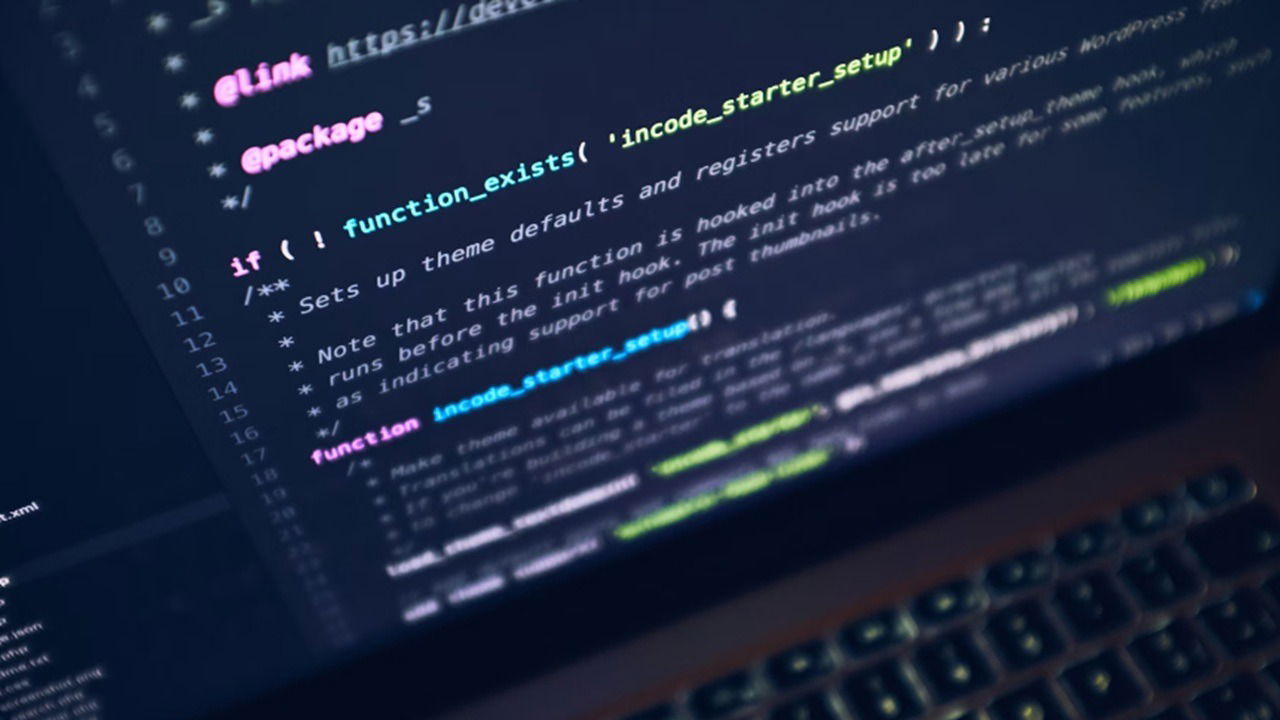
Slopsquatting: come funziona e come proteggersi
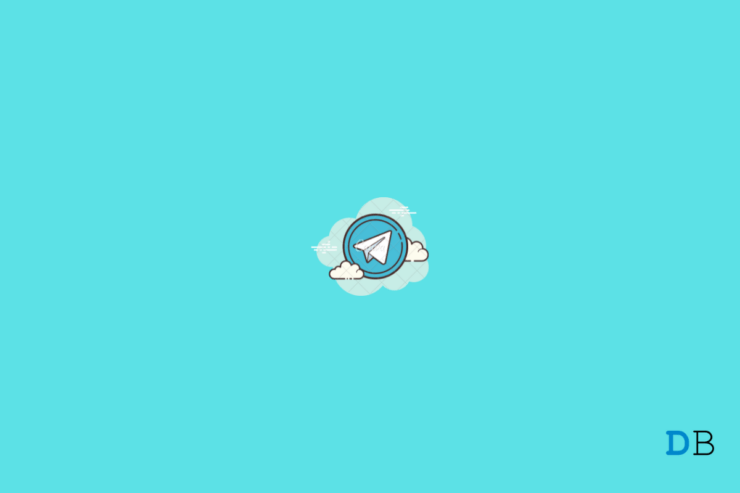
Guardare video Telegram senza scaricare
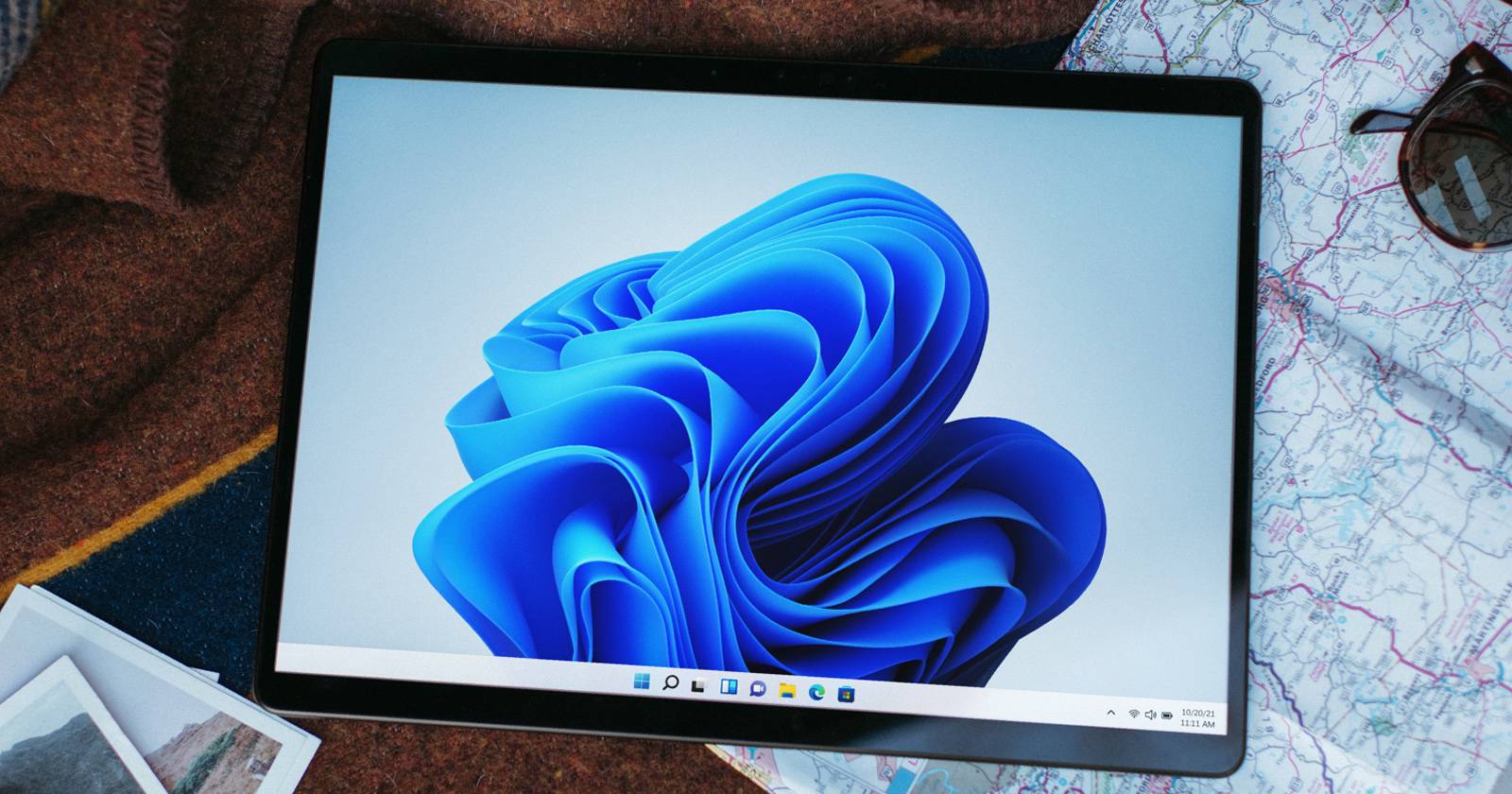
Disattivare la schermata di configurazione in Windows 11
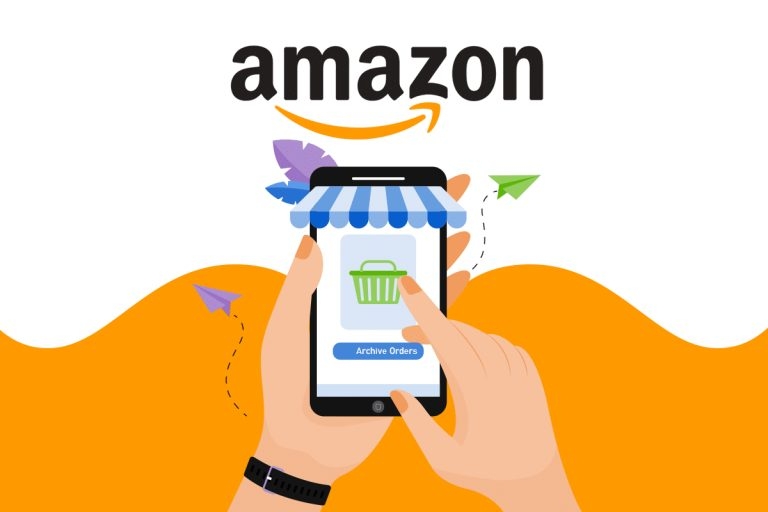
Archiviare ordini Amazon: guida pratica
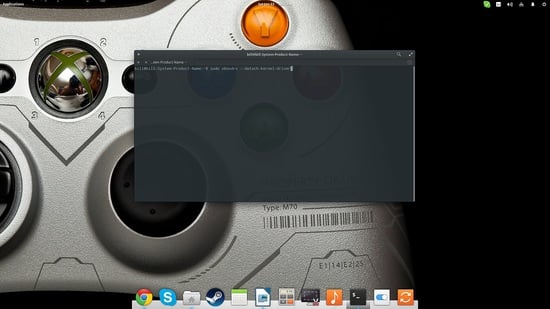
Configura gamepad su Linux con xboxdrv e jstest
